Sådan får du din printer online, hvis den vises offline

Har du sendt filer til din printer, men den siger "Offline"? Læs vores trinvise vejledning til at få din printer online igen.
Discord er en af de mest populære tekst- og stemmechatplatforme på internettet. Det bruges til alt fra spilfællesskaber til niche-, entusiastgrupper og alt derimellem. Desværre, som med ethvert online-fællesskab, kan Discord tiltrække et par dårlige æbler.
Hvis du kun bruger Discord med venner, behøver du sandsynligvis aldrig bruge Mute-funktionen. Hvis du er en del af større fællesskaber, kan du dog støde på nogen, der chikanerer dig eller taler på en ret usmagelig måde. Denne artikel viser dig præcis, hvad du skal gøre for at slå lyden fra en person på Discord.
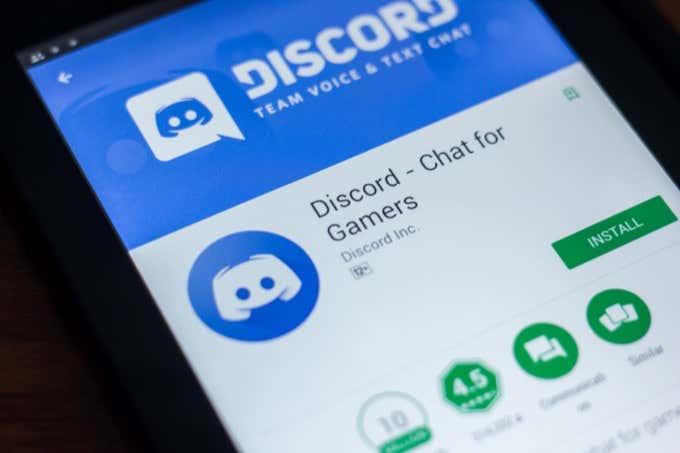
Muting vs. blokering af Discord-brugere
Der er to hovedmåder til at forhindre nogen i at interagere med dig på Discord: at slå personen på lydløs og blokere personen. Hvis du slår lyden fra for en person i en stemmekanal , hører du ikke noget, de sender. De kan dog stadig sende dig beskeder og kommunikere via tekst.
Hvis du blokerer en bruger, vil dette ikke kun forhindre dig i at se deres opslag på en Discord-kanal, men de vil ikke være i stand til at sende dig private beskeder.
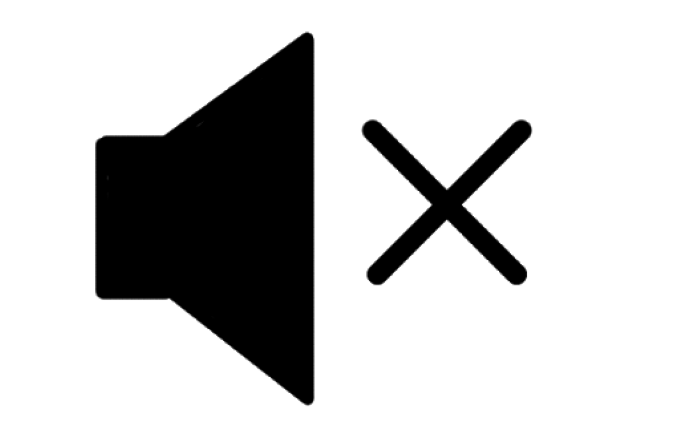
Vil brugerne vide, at de er blevet slået fra eller blokeret?
Der er åbenlyse problemer, der opstår, hvis du muter eller blokerer nogen på Discord. Først og fremmest kan det forårsage anstød. I et tæt sammentømret samfund kan dette føre til en masse drama. Det er ikke noget nogen ønsker, især i betragtning af hvor let disse problemer kan opdele grupper.
Den gode nyhed er, at Discord ikke giver brugerne besked, hvis de er blevet slået fra. De modtager ingen beskeder eller notifikationer, men de vil måske bemærke, hvis du holder op med at svare på ting, de siger på kanalen. I kanaler med snesevis eller hundredvis af brugere vil dette naturligvis være væsentligt mindre mærkbart.
Discord giver heller ikke brugere besked, hvis du blokerer dem. Men hvis de prøver at sende en besked til dig , går det ikke igennem; i stedet vil det vise afsenderen en generisk besked om, at du kun accepterer private beskeder fra venner.
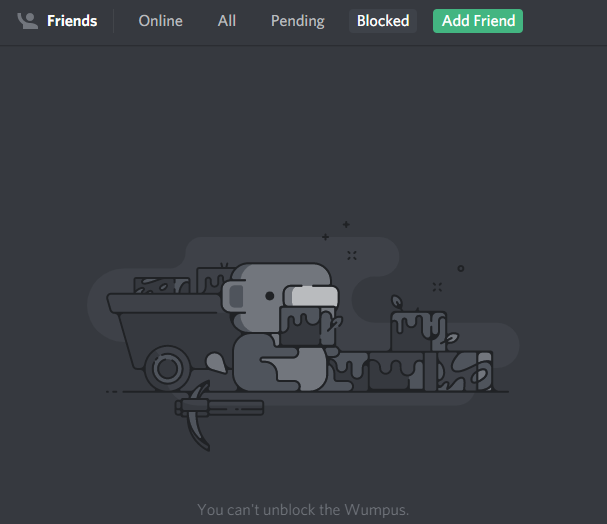
Det rejser et andet spørgsmål: hvad nu hvis de prøver at sende dig en venneanmodning? Brugeren vil modtage en besked, der siger, at du i øjeblikket ikke accepterer venneanmodninger, og at du i stedet skal anmode om, at de bliver din ven.
Det er ikke en perfekt løsning, især hvis brugeren ved, hvordan man kontakter dig uden for Discord, men det er en måde at afværge mindre end ønskelig kommunikation.
Hvornår skal jeg mute nogen på Discord?
Hvis du slår nogen lyd fra i Discord, hører du ikke noget, de siger i en stemmechat. Der er tidspunkter, hvor det er passende at dæmpe dem , og andre gange, hvor en simpel samtale kan løse problemet.
Hvis du er i en stemmechat med nogen, og de skriver for højt, spiller musik i baggrunden eller laver noget andet, der er distraherende, kan du slå dem fra for at reducere lyden. Dette er også en fordel, hvis du er i et rum med en anden, og I begge er i den samme Discord-kanal. Hvis du dæmper hinanden, forhindrer du feedback gennem højttalerne og gavner alle andre i kanalen.
Hvis nogen chikanerer dig, truer dig eller handler på en seksuelt upassende måde, bør du screenshotte samtalen og sende den til Discords administrationsteam, før du blokerer brugeren. Hvis truslerne er alvorlige eller mod dit liv, kan du overveje at kontakte dit lokale politi.
Sådan muter du nogen på Discord
Hvis du vil dæmpe nogen i Discord, er det enkelt. Hvis du er i en stemmekanal med brugeren, skal du højreklikke på vedkommendes navn og markere feltet Mute fra menuen. Indtil du fjerner markeringen i afkrydsningsfeltet, forbliver denne bruger slået fra.
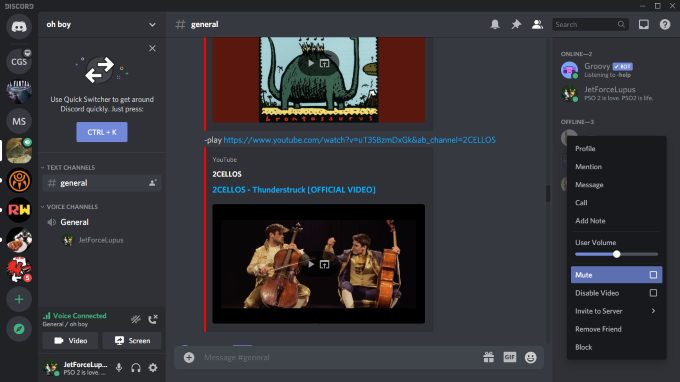
Du kan også vælge en bruger fra listen over medlemmer i en kanal og højreklikke på deres navn. Du kan vælge Mute fra menuen, ligesom hvis du valgte deres navn fra stemmekanalen.
Hvis en hel kanal generer dig (måske for mange notifikationer), kan du slå lyden fra for hele kanalen. Højreklik på kanalnavnet, og vælg Slå kanal fra. Du kan vælge at slå lyden fra i 15 minutter, en time, otte timer, 24 timer, eller indtil du slår den til.
Sådan blokerer du nogen på Discord
Hvis en bruger har nået et punkt, hvor du ikke længere ønsker nogen interaktion med vedkommende, kan du blokere dem lige så nemt, som du kan slå dem fra. Højreklik på brugernavnet enten i selve kanalen eller på den aktive brugerliste, og vælg derefter Bloker.
Når du gør dette, vil det øjeblikkeligt blokere brugeren. Hvis de er på din venneliste, vil det fjerne dem.
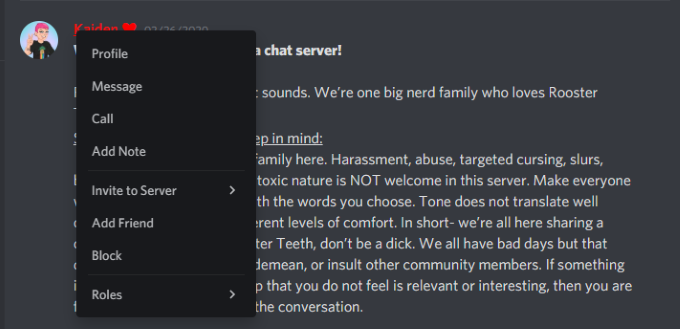
Du kan også blokere en bruger ved at højreklikke på vedkommendes brugernavn og klikke på Profil og derefter klikke på de tre prikker ved siden af Send besked. Når du gør det, skal du vælge Bloker i menuen, der vises.
Forstå forskellen mellem at mute og blokere en Discord-bruger, og tag de nødvendige skridt for at beskytte dig selv mod de ondsindede elementer online , som ville forringe din oplevelse.
Har du sendt filer til din printer, men den siger "Offline"? Læs vores trinvise vejledning til at få din printer online igen.
Se, hvordan du kan tjekke, hvor meget din skærmtid er på din Windows 11-computer. Her er de trin, du skal følge.
Lær hvordan du kan fjerne Yahoo Search som din standardsøgemaskine i Chrome. Find nyttige tips til at genoprette dine browserindstillinger.
Hvis du har glemt en adgangskode, men den er gemt på din computer, kan du finde ud af, hvordan du tilgår dine gemte Windows-adgangskoder. Få adgang til dine gemte adgangskoder nemt.
I modsætning til andre tv-streamingtjenester tilbyder Peacock TV en gratis plan, der lader brugere streame op til 7500 timers udvalgte film, tv-serier, sportsshows og dokumentarer uden at betale en skilling. Det er en god app at have på din streamingenhed, hvis du har brug for en pause fra at betale Netflix abonnementsgebyrer.
Zoom er en populær videokonference- og mødeapp. Hvis du er til et Zoom-møde, kan det være nyttigt at slå lyden fra dig selv, så du ikke ved et uheld afbryder taleren, især hvis mødet er stort, som et webinar.
Det føles godt at "klippe snoren over" og spare penge ved at skifte til streamingtjenester som Netflix eller Amazon Prime. Kabelselskaber tilbyder dog stadig visse typer indhold, du ikke finder ved at bruge en on-demand-tjeneste.
Facebook er det største sociale medie-netværk, hvor milliarder af mennesker bruger det dagligt. Men det betyder ikke, at det ikke har nogen problemer.
Du kan bruge Facebook til at holde kontakten med venner, købe eller sælge produkter, deltage i fangrupper og meget mere. Men der opstår problemer, når du bliver føjet til grupper af andre mennesker, især hvis den gruppe er designet til at spamme dig eller sælge dig noget.
Mange mennesker kan lide at falde i søvn og lytte til musik. Når alt kommer til alt, med antallet af afslappende playlister derude, hvem ønsker ikke at falde i dvale til de blide anstrengelser fra en japansk fløjte.
Skal finde eller kontrollere den aktuelle BIOS-version på din bærbare eller stationære computer. BIOS- eller UEFI-firmwaren er den software, der som standard kommer installeret på dit pc-bundkort, og som registrerer og kontrollerer den indbyggede hardware, herunder harddiske, videokort, USB-porte, hukommelse osv.
Få ting er så frustrerende som at skulle håndtere en intermitterende internetforbindelse, der bliver ved med at afbryde og oprette forbindelse igen. Måske er du i gang med en presserende opgave, binger på dit yndlingsprogram på Netflix eller spiller et ophedet onlinespil, for så pludselig at blive afbrudt uanset årsagen.
Der er tidspunkter, hvor brugere udtømmer alle deres muligheder og tyr til at nulstille deres BIOS for at reparere deres computer. BIOS'en kan blive beskadiget på grund af en opdatering, der er gået galt, eller på grund af malware.
Når du surfer på internettet, registrerer din browser adresserne på hver webside, du støder på i dens historie. Det giver dig mulighed for at holde styr på tidligere aktivitet og hjælper dig også med at besøge websteder hurtigt igen.
Roblox er et af de mest populære onlinespil, især blandt de yngre demografiske grupper. Det giver spillerne muligheden for ikke kun at spille spil, men også at skabe deres egne.
Online produktivitetsværktøjer giver mange muligheder for at automatisere arbejdsgange eller bruge apps og app-integrationer til at organisere dit liv og arbejde mere effektivt. Slack er et populært samarbejdsværktøj, der tilbyder integrationer med tusindvis af andre apps, så du kan have funktionaliteten af flere apps på ét sted.
Adobe Illustrator er det førende program til at skabe og redigere vektorgrafik som logoer, der kan skaleres op eller ned uden at miste detaljer. Et afgørende kendetegn ved Illustrator er, at der er mange måder at opnå det samme mål på.
3D filamentprintere kan producere alt fra feriepynt til medicinske implantater, så der er ingen mangel på spænding i processen. Problemet er at komme fra din 3D-model til selve printet.
Hvis du har modtaget en computer i gave eller ønsker at købe en brugt eller nedsat model, så undrer du dig måske over, hvordan du kan se, hvor gammel din computer er. Selvom det ikke altid er en præcis eller ligetil proces, er det muligt at få en god idé om, hvor gammel din Windows-computer er ved at anvende et par tricks.
Selvom det er praktisk at give din telefon stemmekommandoer og få den til at reagere automatisk, kommer denne bekvemmelighed med store afvejninger i privatlivets fred. Det betyder, at Google konstant skal lytte til dig gennem din mikrofon, så den ved, hvornår den skal svare.
For at løse video lag problemer på Windows 11, opdater dine grafikdrivere til den nyeste version og deaktiver hardwareacceleration.
Vi har brugt lidt tid med Galaxy Tab S9 Ultra, og den er den perfekte tablet til at parre med din Windows PC eller Galaxy S23.
Lær hvordan du fremhæver tekst med farve i Google Slides appen med denne trin-for-trin vejledning til mobil og desktop.
Mange nyhedsartikler nævner det "mørke web", men meget få diskuterer faktisk, hvordan man får adgang til det. Dette skyldes hovedsageligt, at mange af de hjemmesider, der findes der, huser ulovligt indhold.
Indstil timere til Android-apps og hold brugen under kontrol, især når du har vigtigt arbejde, der skal gøres.
At vide, hvordan man ændrer privatlivsindstillingerne på Facebook på en telefon eller tablet, gør det lettere at administrere din konto.
Lær alt om PIP-tilstand i Google Chrome, og hvordan du aktiverer det for at se videoer i et lille billede-i-billede-vindue, ligesom du kan på dit TV.
Hav det sjovt i dine Zoom-møder med nogle sjove filtre, du kan prøve. Tilføj en halo eller se ud som en enhjørning i dine Zoom-møder med disse sjove filtre.
Opdag hvordan du nemt og hurtigt kan aktivere mørk tilstand for Skype på din Windows 11 computer på mindre end et minut.
Så, du har fået fat i denne slanke og kraftfulde enhed, og det er stort set alt, hvad du har drømt om, ikke? Men selv de bedste gadgets har brug for en pause.


























